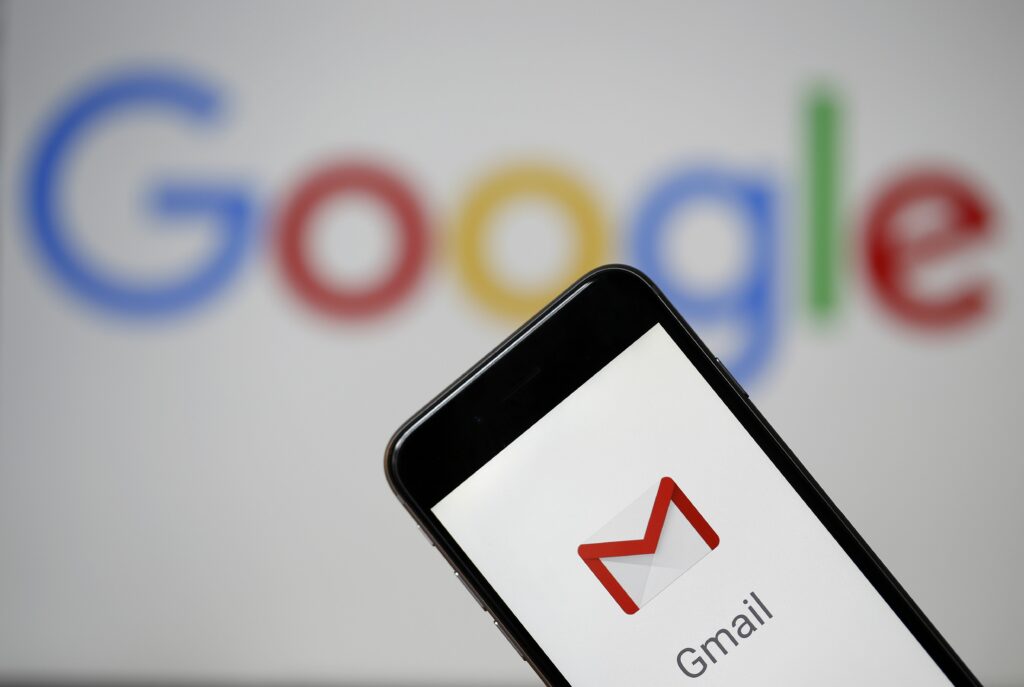
Gmail vám umožňuje přizpůsobit podpisy textem nebo podpisem obrázku nebo zavíráním, které se objeví na konci vašeho e -mailu a obvykle je tam, kde by byl písemný podpis, kdyby byl vytištěn a odeslán poštou. Vlastní podpisy jsou užitečné, pokud podnikáte a obsahují vaše logo, ale pokud máte příležitost, že jej nechcete zahrnout, nebo chcete ručně přidat jiný podpis, je postup vypnutí této funkce velmi jednoduchý .
-
Vybrat Nastavení ikona ozubeného kola v navigačním panelu Gmailu v pravém horním rohu.
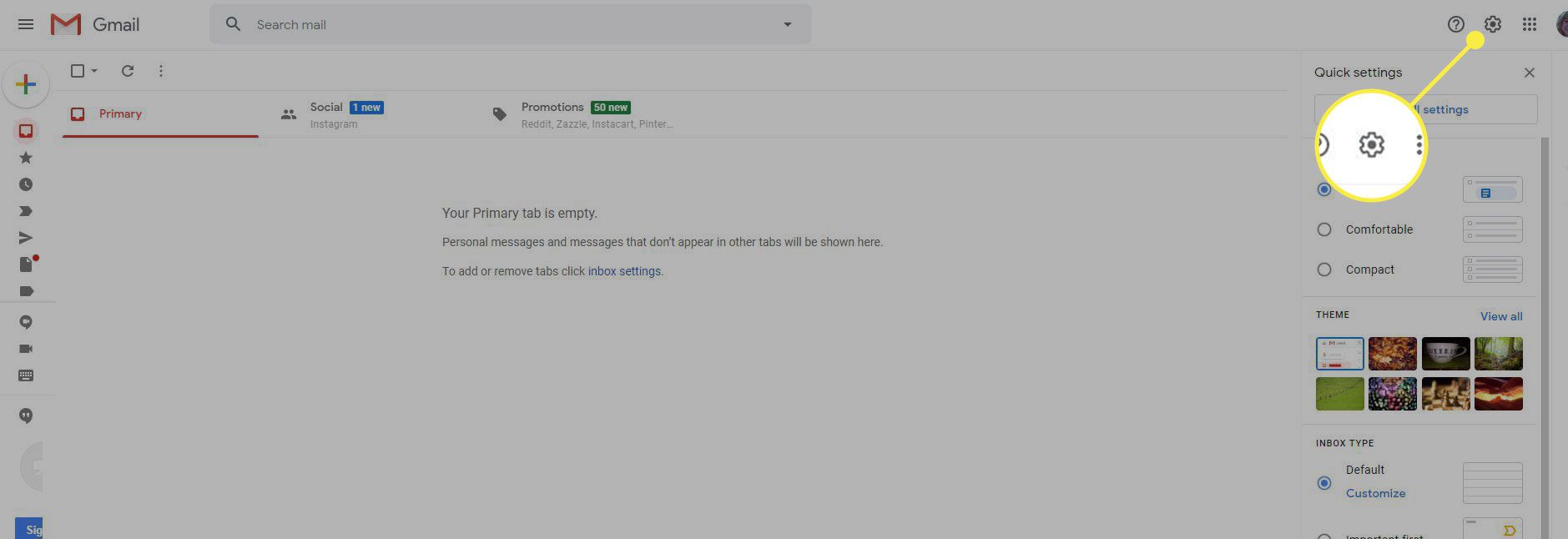
-
Vybrat Viz Všechna nastavení z nabídky, která se objevila.

-
Jděte na Všeobecné tab.
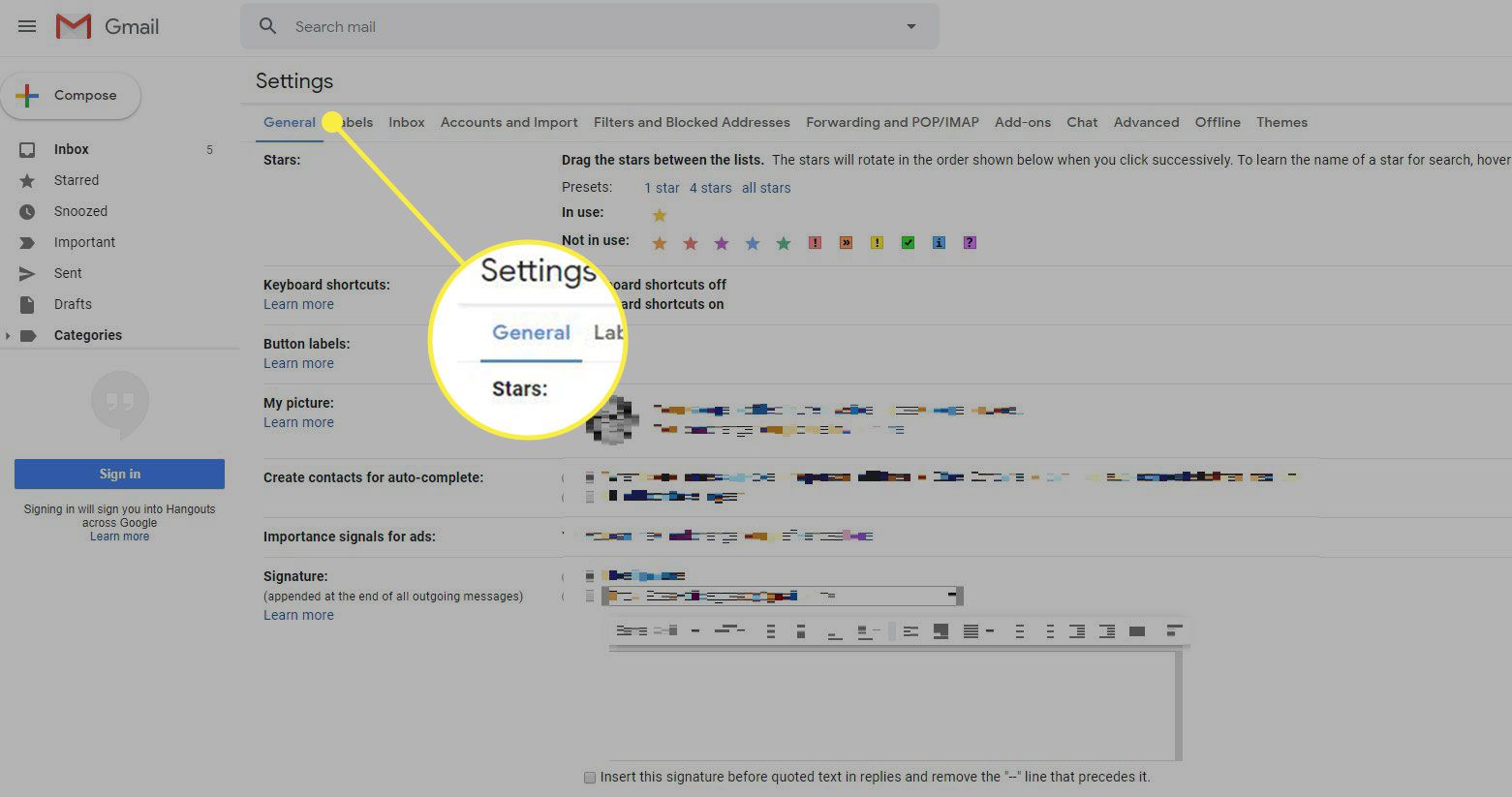
-
Přejděte dolů asi uprostřed Podpis sekce. Ujisti se Žádný podpis je vybrána pod Podpis. Gmail uloží všechny podpisy, které jste pro své účty nastavili; při opětovném zapnutí e-mailových podpisů je nemusíte znovu zadávat.
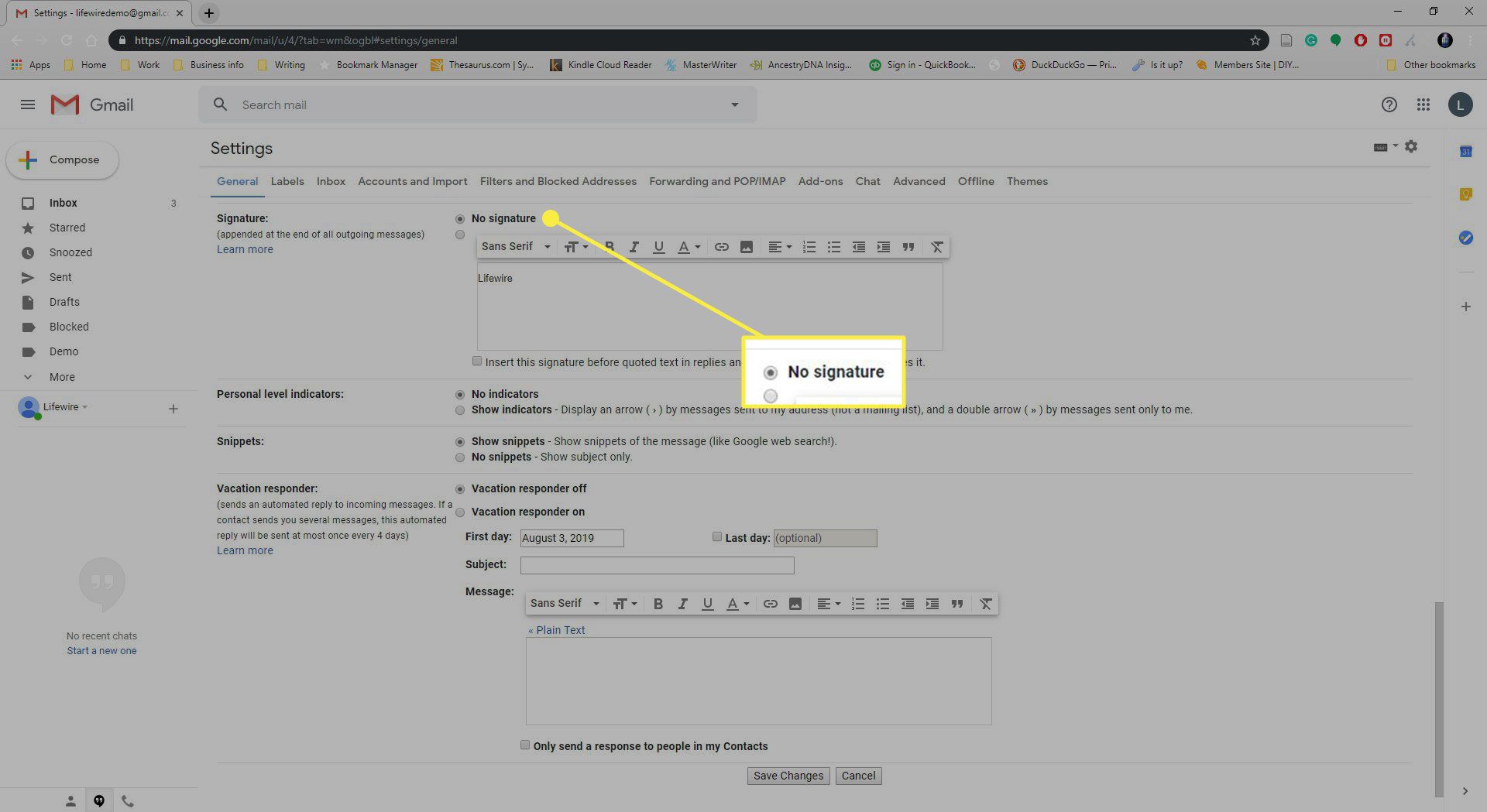
-
Vybrat Uložit změny.
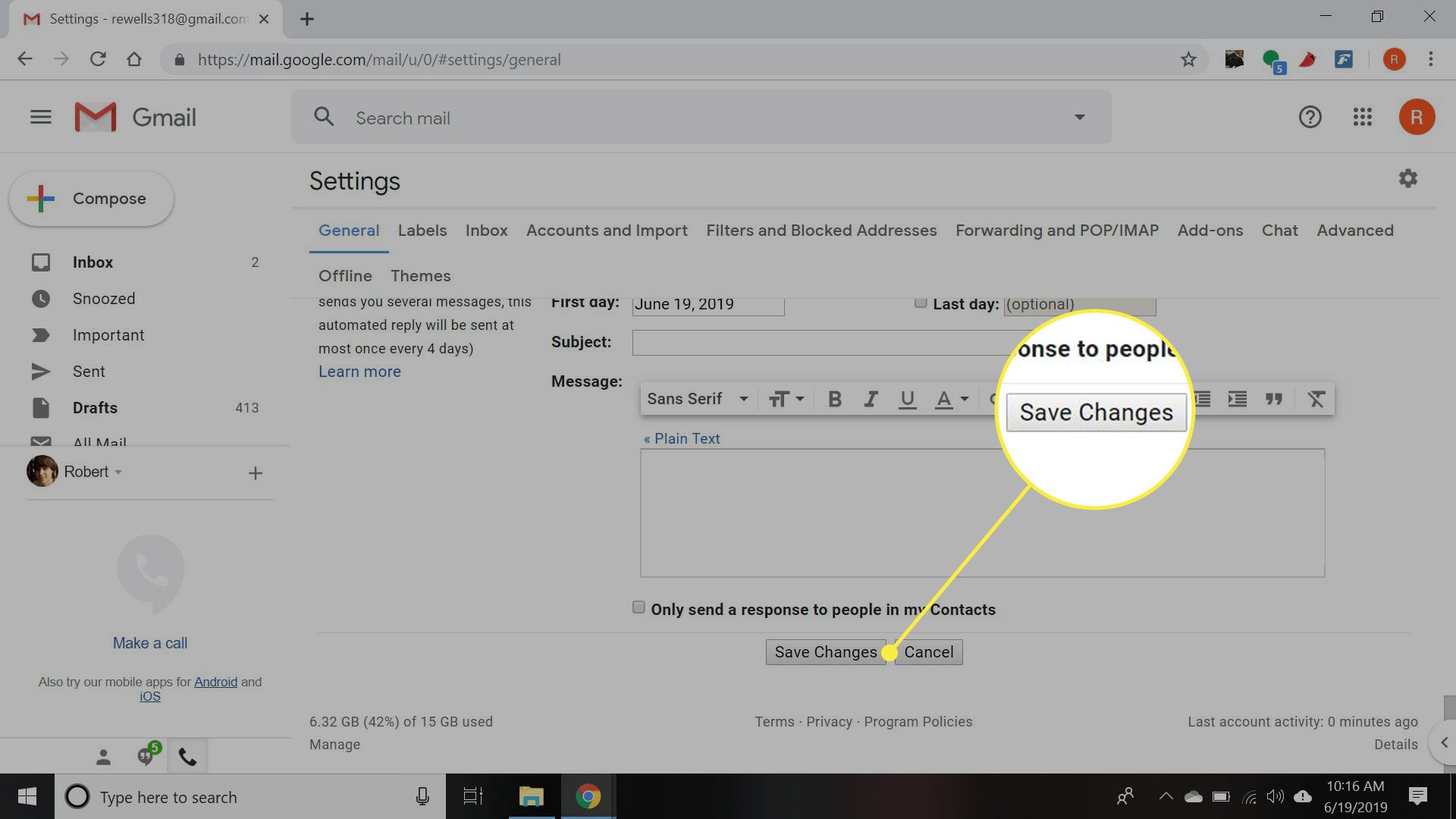
Vypnutím automatického podpisu můžete přidat svůj vlastní osobní podpis pro různé e -maily. Pokud se rozhodnete použít svůj starý podpis, jednoduše jej vyberte a Uložit změny znovu.
Osvědčené postupy pro podpis
Pokud znovu zapnete svůj e -mailový podpis, ujistěte se, že dodržuje doporučené postupy:
- Udržujte to jednoduché. Zaměřte se jen na několik vět.
- Vložené obrázky se mohou při přeposílání a odpovědích ztratit. Nezadávejte podstatné informace do grafického formátu.
- Pečlivě si promyslete, jaké osobní údaje uvedete. Nikdy nevíte, komu bude zpráva přeposlána.
- Oddělte to. Podpisy se tradičně skládají ze tří nebo méně řádků oddělených od těla čárou sestávající pouze ze tří spojovníků.
- Přehodnotit včetně citací a názorů. Citáty o sociálních nebo politických problémech, které jsou aktuální, nemusí být všemi příjemci dobře přijaty.